Compreendendo categorias e tags: um guia abrangente
Publicados: 2023-12-07Então, você iniciou seu blog WordPress e as coisas estão fervilhando de criatividade. Mas espere um segundo: qual é o problema com categorias e tags?
Você provavelmente já viu essas caixas ao redigir suas postagens e agora está se perguntando: “Preciso de ambos? Eles são a mesma coisa?"
Não tenha medo!
Estamos aqui para desvendar o mistério das categorias e tags da maneira mais simples possível.
Nesta postagem, mostraremos como usar categorias e tags para deixar seu blog bonito e funcionar perfeitamente para seus leitores.
Pronto para mergulhar? Vamos!
Índice
- Compreendendo as categorias
- O que é uma categoria WordPress?
- Como criar e gerenciar categorias no WordPress
- Compreendendo as tags
- O que é uma tag do WordPress?
- Como criar e gerenciar tags no WordPress
- Categorias e tags: decodificando as diferenças
- Quando escolher categorias em vez de tags (e vice-versa)
- Categorias e tags – o que é melhor?
- Equívocos sobre categorias e tags para fins de SEO
- Como otimizar categorias e tags no WordPress para SEO
- perguntas frequentes
- Embrulhando-o
1 Entendendo Categorias
Agora, vamos entrar nos detalhes das categorias do WordPress.
1.1 O que é uma categoria WordPress?
As categorias do WordPress são o principal método de organizar seu conteúdo em tópicos ou assuntos gerais.
As categorias são a espinha dorsal da estrutura organizacional do seu site. Eles fornecem uma maneira sistemática de organizar e exibir seu conteúdo, tornando a navegação em seu blog mais fácil para você e seus leitores.
Atribuir cada postagem a uma categoria relevante cria uma estrutura lógica que aprimora a experiência geral do usuário.
Por exemplo, se você tem um blog de viagens, suas categorias podem incluir “Destinos”, “Dicas de viagem” e “Histórias de aventura”.
1.2 Como criar e gerenciar categorias no WordPress
Criar e gerenciar categorias no WordPress é um processo simples que contribui significativamente para a organização e facilidade de uso do seu blog.
Vamos agora discutir as maneiras pelas quais você pode criar e gerenciar categorias para o seu site.
Criando categorias no editor de categorias
Para criar uma categoria, navegue até a seção Postagens e selecione Categorias no painel do WordPress.
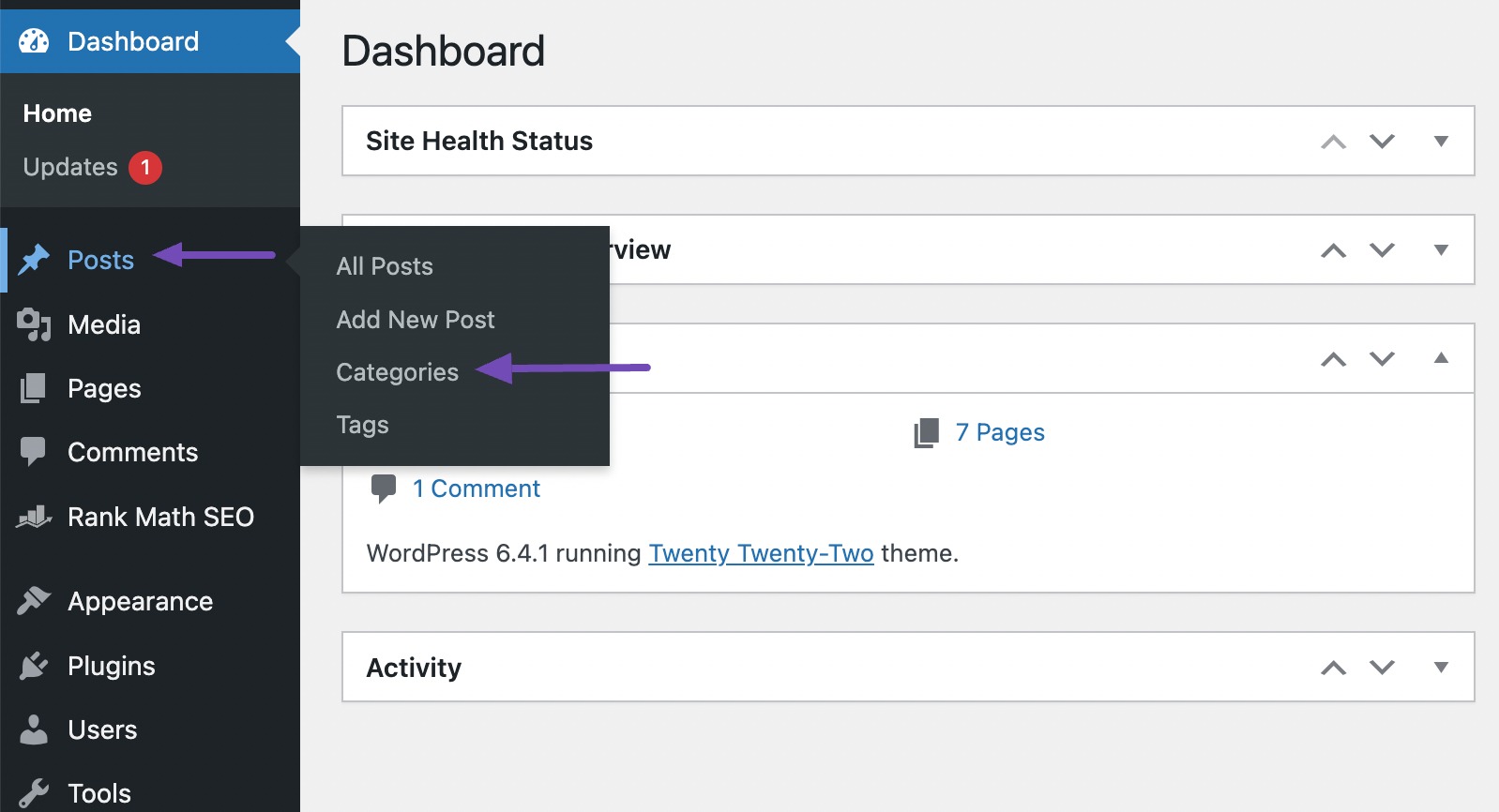
Aqui, você pode criar facilmente uma nova categoria inserindo seu nome, fornecendo um URL ou slug amigável opcional e até mesmo escolhendo uma categoria pai para estruturação hierárquica, se necessário. Salve as alterações depois de adicionar a categoria.
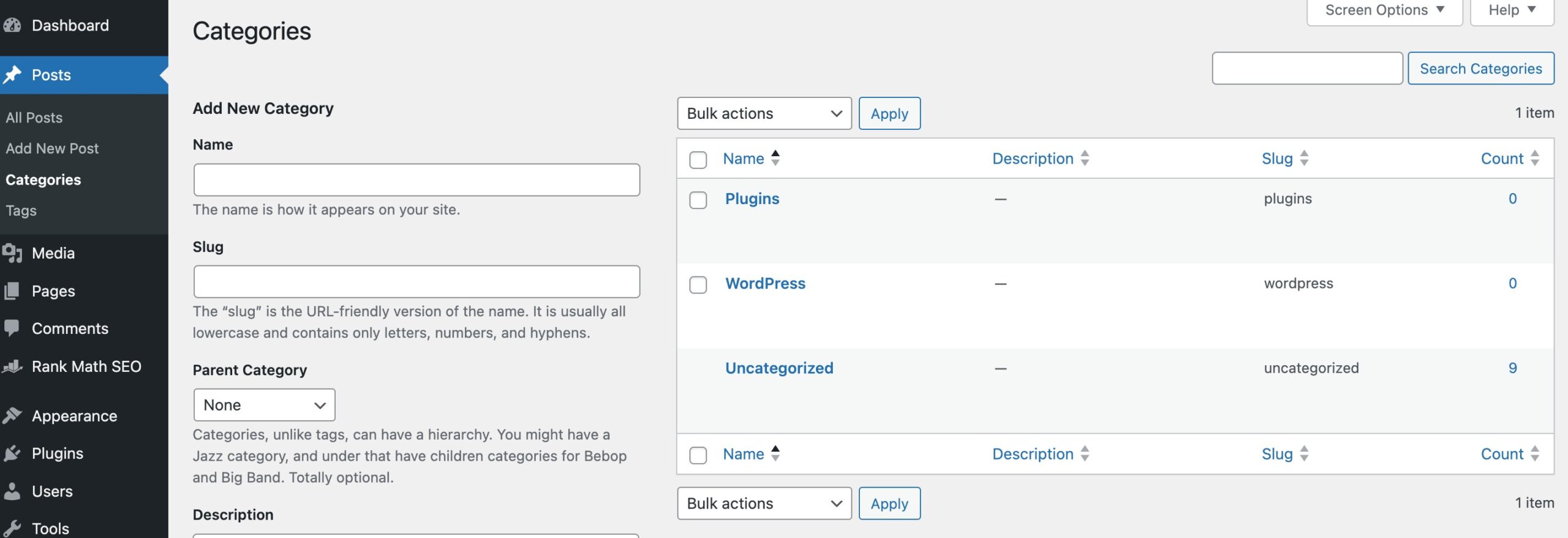
Adicionar uma descrição descritiva e concisa da categoria é opcional, mas recomendado para maior clareza.
Para aderir às melhores práticas ao nomear e estruturar categorias, priorize a descritividade.
Evite termos excessivamente complexos e mantenha uma convenção de nomenclatura consistente para uniformidade em todo o seu site. Ao fazer isso, você facilita aos leitores e aos mecanismos de pesquisa a compreensão e a navegação perfeita em seu conteúdo.
Criando categorias dentro de postagens
Você pode criar uma nova categoria nas postagens selecionando Adicionar nova categoria na seção Categorias no lado direito do editor de postagens.
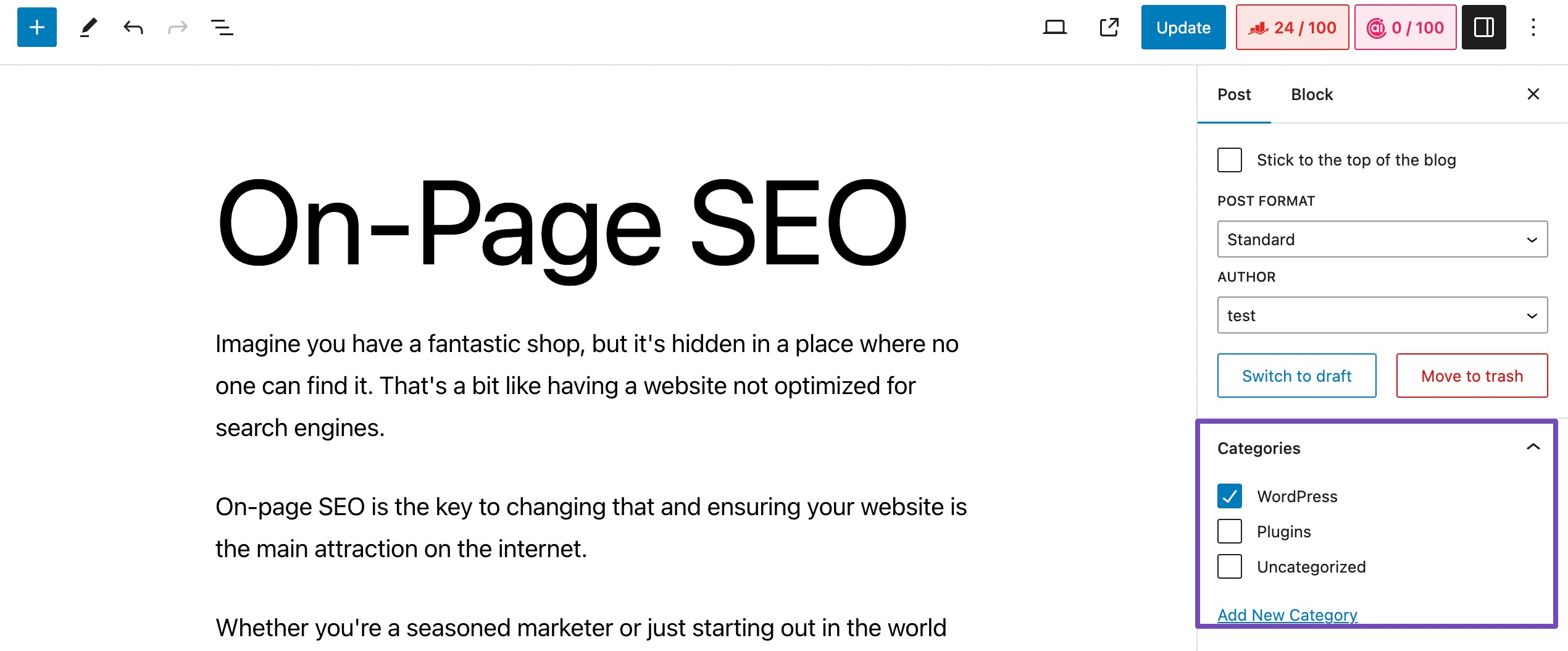
Insira o nome desejado para sua categoria no campo NOVO NOME DE CATEGORIA .
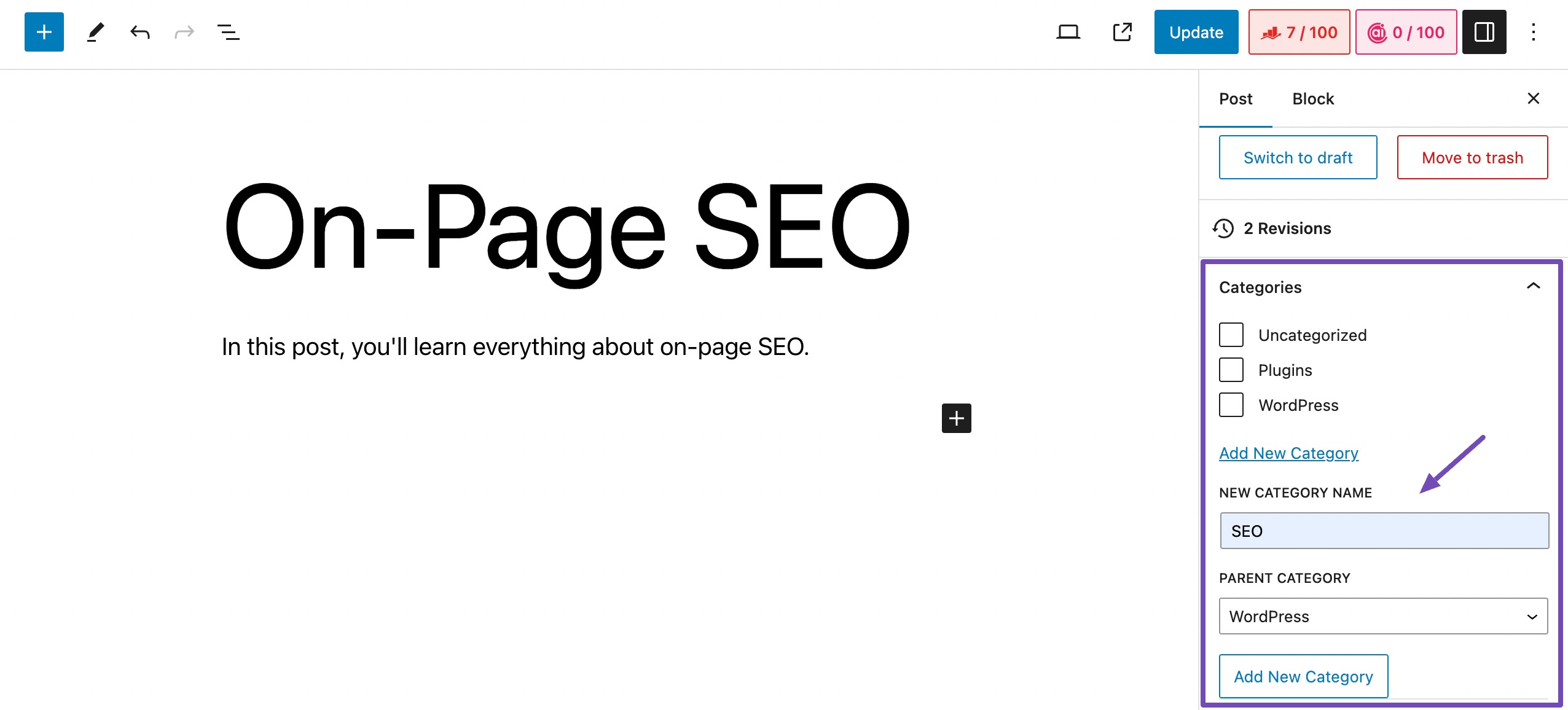
Se quiser criar uma estrutura hierárquica, selecione uma categoria pai. Quando terminar, clique no botão Adicionar nova categoria para salvar sua categoria recém-criada.
Selecionando uma categoria WordPress para uma postagem
Depois de configurar categorias para o seu site WordPress, navegue até a seção Categorias no lado direito de uma postagem.
Nesta seção, você pode encontrar facilmente a categoria desejada pesquisando ou percorrendo a lista. Depois de localizar a categoria que procura, basta marcar a caixa ao lado do nome.
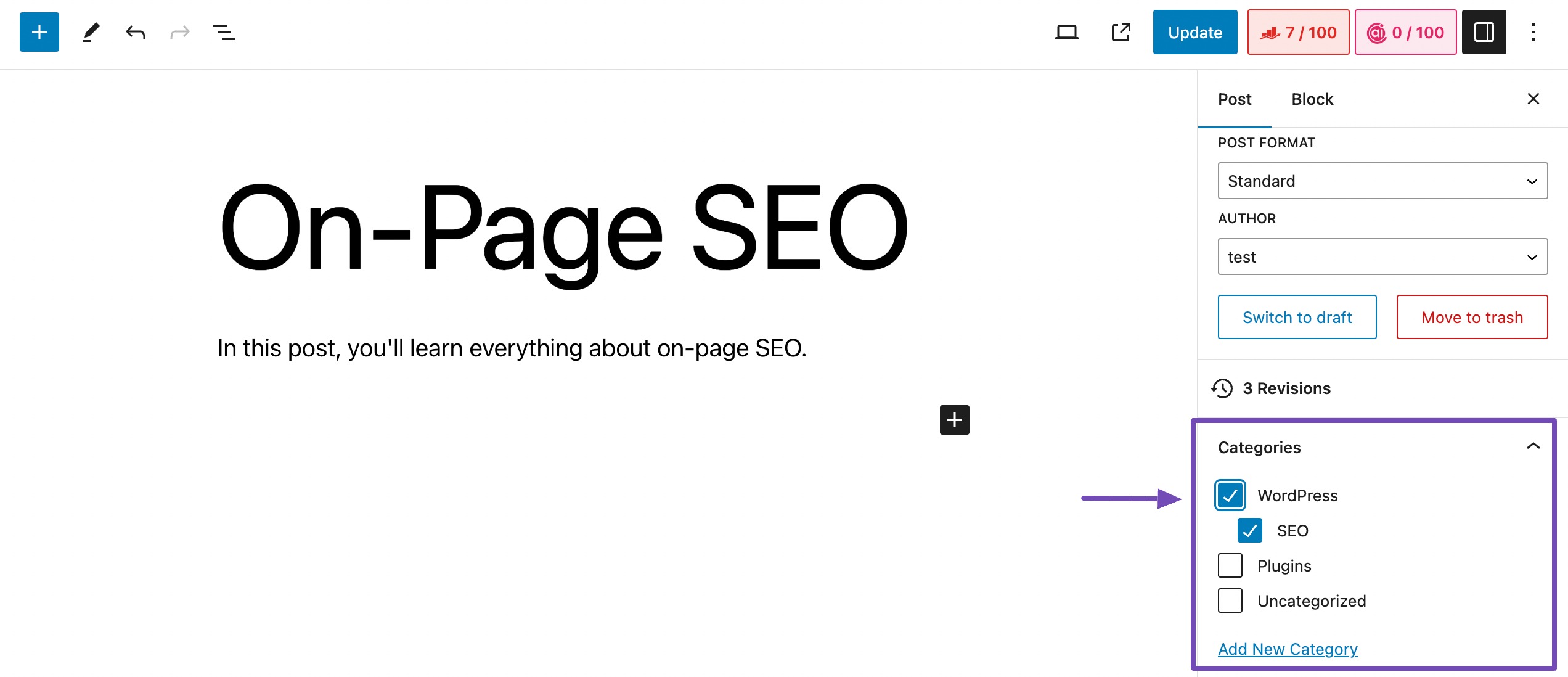
Editando as categorias
Você pode editar uma categoria na seção Categorias do painel do WordPress. Na lista de categorias, você encontrará opções de edição padrão como Editar, Edição Rápida, Excluir e Visualizar.
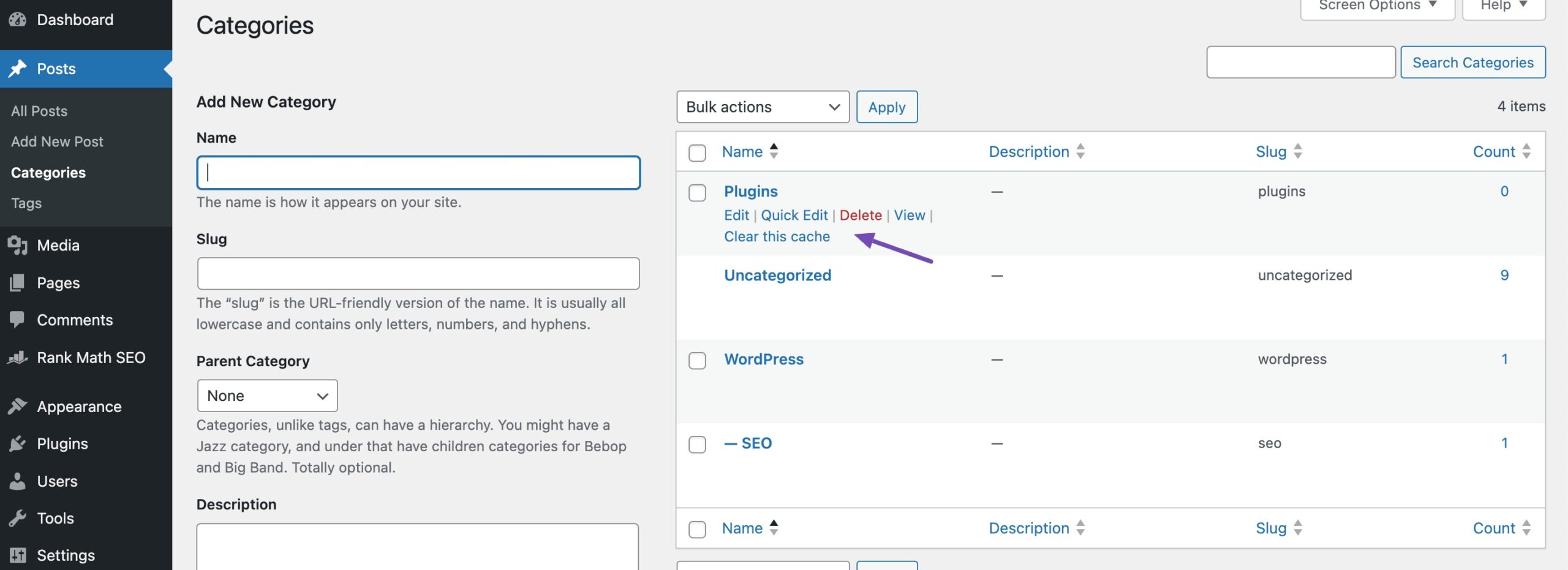
Se você decidir excluir uma categoria, todas as postagens associadas a essa categoria serão padronizadas para uma categoria padrão. As subcategorias são exibidas ordenadamente com uma linha e recuadas sob suas respectivas categorias principais.
Você pode consultar nosso tutorial dedicado sobre exclusão de categorias no WordPress.
Para uma experiência de edição mais abrangente, escolher Editar na lista de categorias abre uma nova tela. Aqui, você pode editar o nome, o slug, a categoria pai e a descrição. O campo de descrição fornece um editor completo, permitindo adicionar mídia, código e personalizar o texto.
Com o Rank Math instalado no site, as informações de SEO para cada categoria estão convenientemente disponíveis.
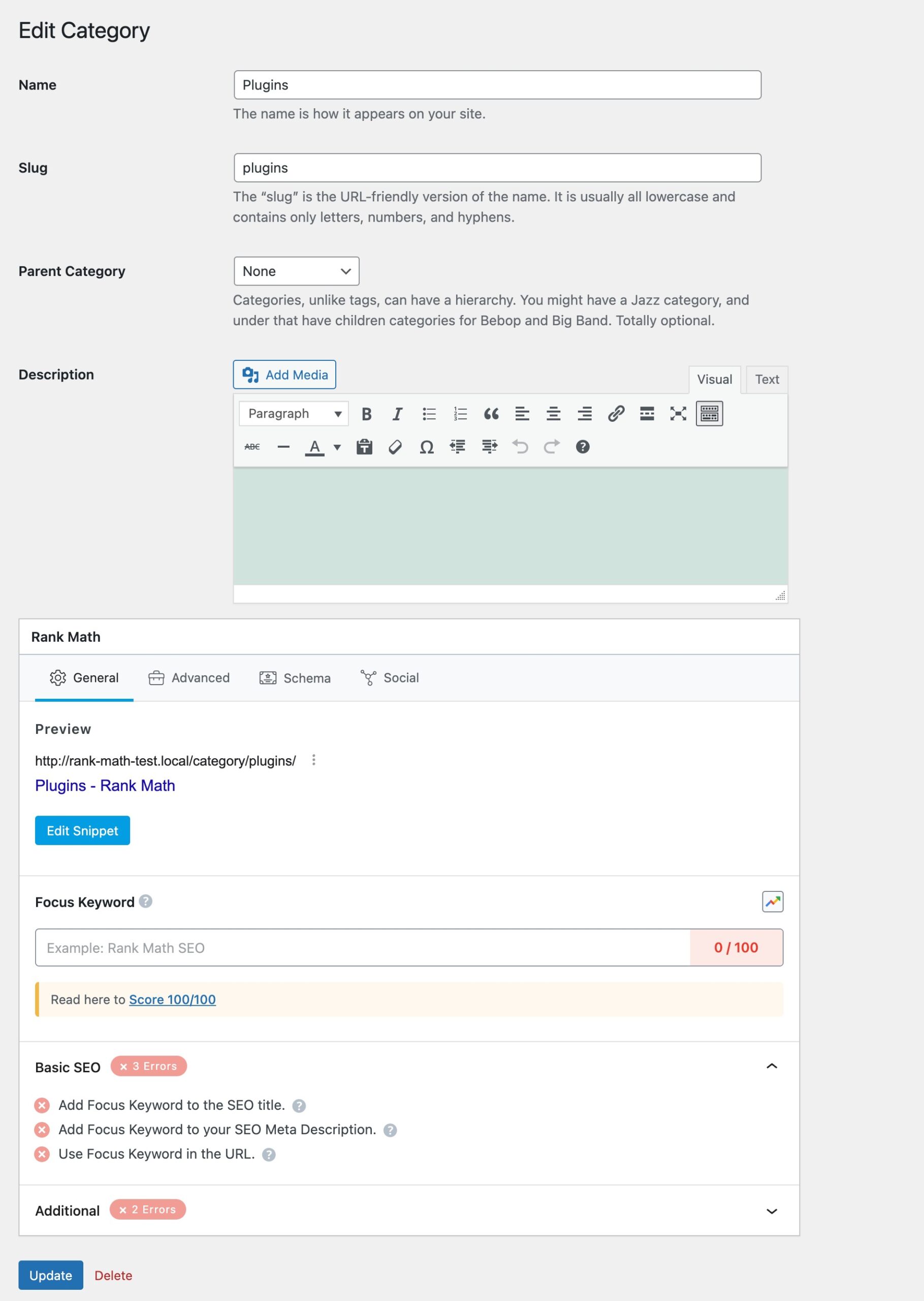
Clique no botão Atualizar na parte inferior da tela quando terminar as edições.
Quando se trata de categorias de edição rápida, você pode permanecer na mesma página selecionando Edição rápida . Esta ação abre campos onde você pode modificar facilmente o nome e o slug.
Você também pode modificar as configurações de SEO fornecidas pelo Rank Math. Depois de fazer as alterações, basta escolher Atualizar categoria para salvar suas edições.
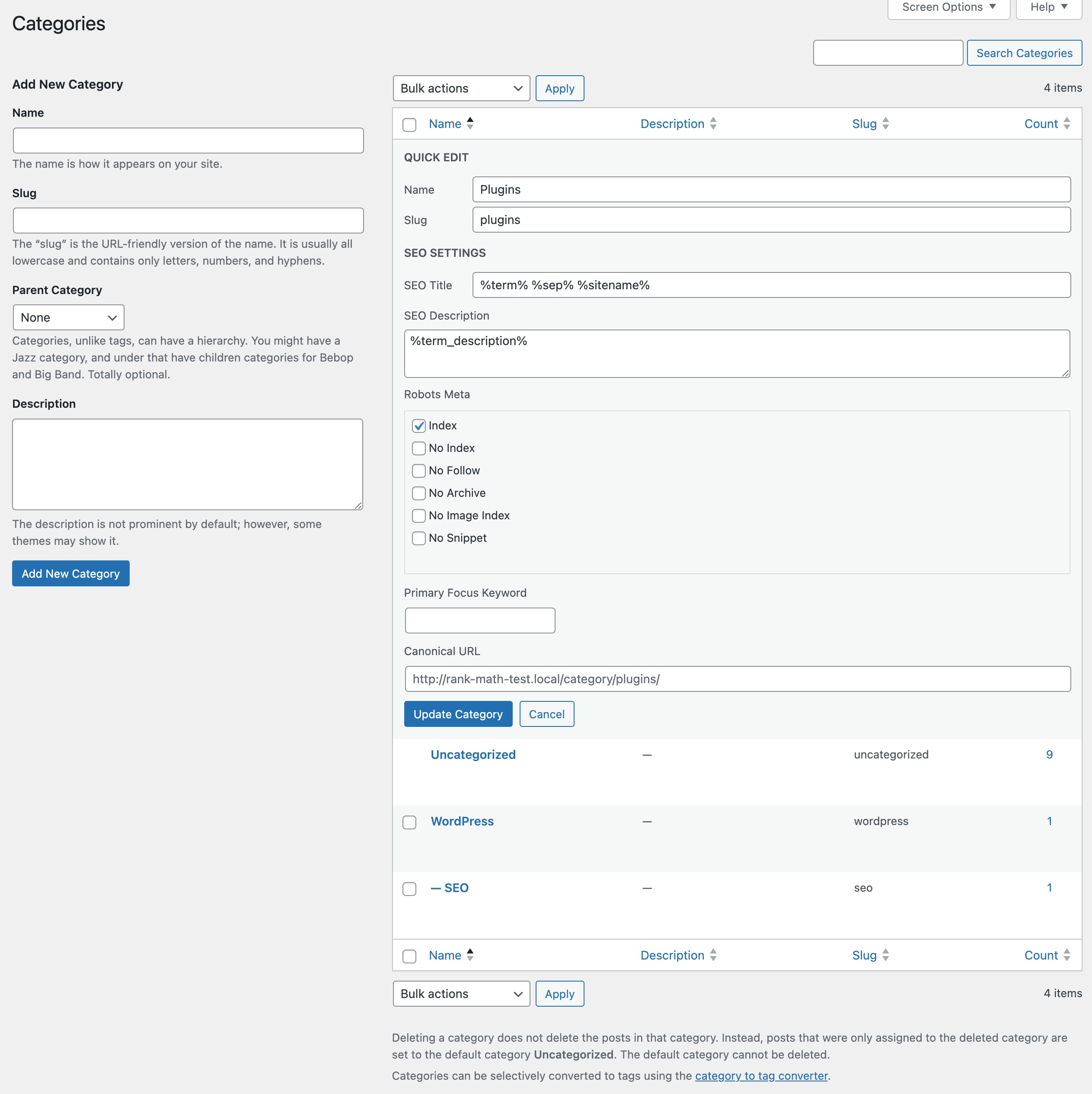
2 Compreendendo as tags
Agora que cobrimos as categorias em detalhes, vamos discutir as tags no WordPress.
2.1 O que é uma etiqueta WordPress?
Uma tag do WordPress é uma palavra-chave ou termo descritivo atribuído a uma postagem, fornecendo uma classificação mais detalhada além da categorização mais ampla.
As tags destacam tópicos ou temas específicos em uma postagem, tornando mais fácil para os visitantes identificarem e navegarem pelo conteúdo relacionado.
Ao contrário das categorias, que servem como principal ferramenta organizacional para um agrupamento de conteúdo mais amplo, as tags se aprofundam nas especificidades, agindo como rótulos detalhados.
Seu objetivo é adicionar granularidade ao conteúdo, oferecendo detalhes descritivos. Por exemplo, em uma postagem de blog de viagens categorizada em “Europa”, tags como “Paris”, “Experiência cultural” ou “Viagem econômica” fornecem insights específicos sobre o conteúdo da postagem.
2.2 Como criar e gerenciar tags no WordPress
Agora que você tem uma ideia clara sobre tags, vamos discutir como criá-las e gerenciá-las no WordPress.
Criando Tags no Editor de Tags
O editor de tags é igual ao editor de categorias.
Para criar uma nova tag, faça login no painel de administração do WordPress e navegue até a seção Postagens . Em seguida, clique em Tags para acessar a página de gerenciamento de tags.
Aqui, você pode adicionar uma nova tag inserindo seu nome e um URL amigável opcional ou slug e descrição.
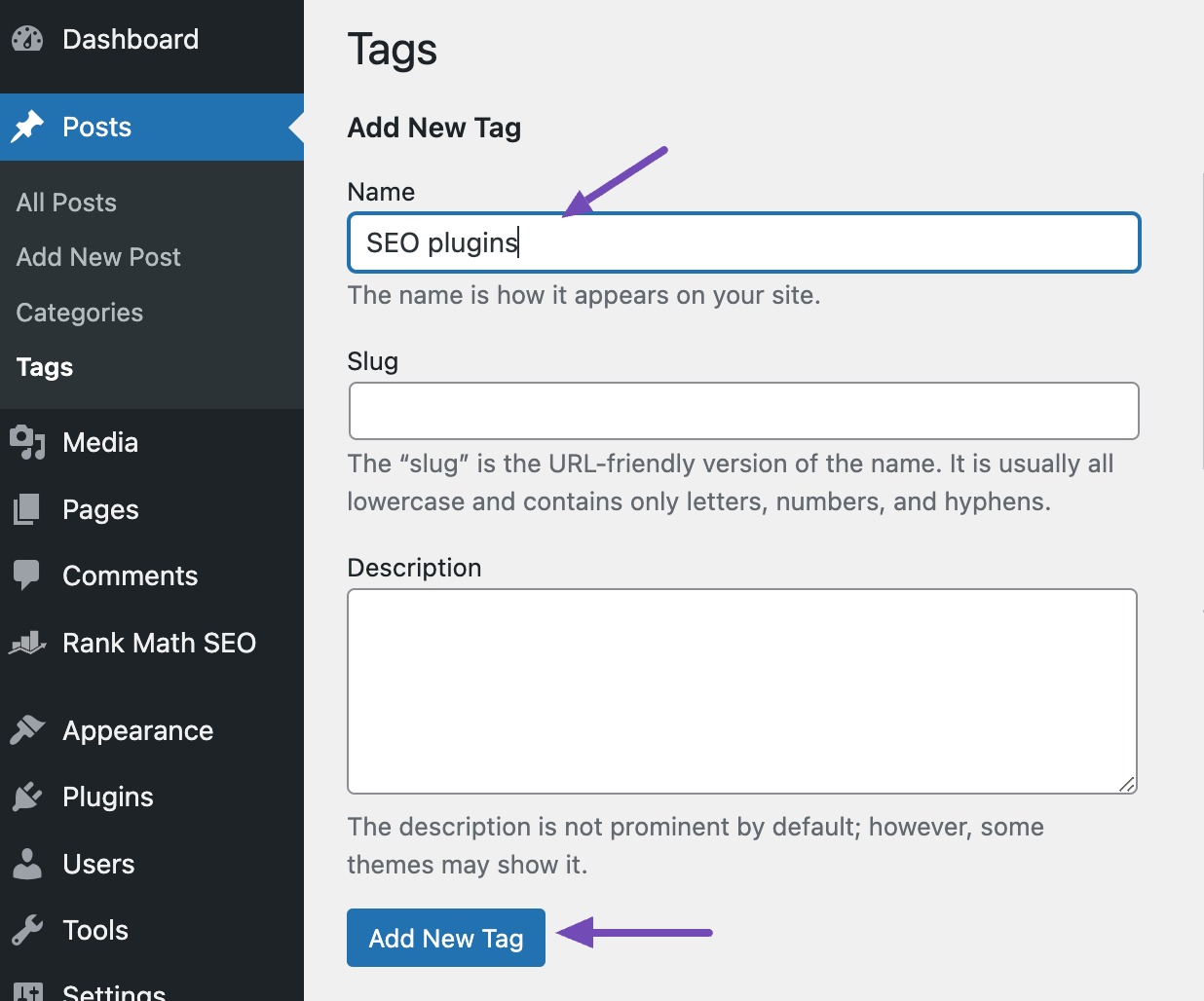
Depois de inserir os detalhes, clique no botão Adicionar nova tag para salvar sua nova tag.
Criando tags em postagens
Você pode criar uma nova tag nas postagens inserindo suas tags na caixa ADICIONAR NOVA TAG na seção Tags no lado direito do editor de postagem.

Para incluir tags em suas postagens, basta digitar a tag desejada. Se for uma que você já usou anteriormente, uma caixa suspensa aparecerá com sugestões baseadas em suas tags anteriores. Escolha o relevante clicando nele ou pressionando Enter.
Se você adicionar várias tags, insira-as uma de cada vez ou separe-as com vírgulas.
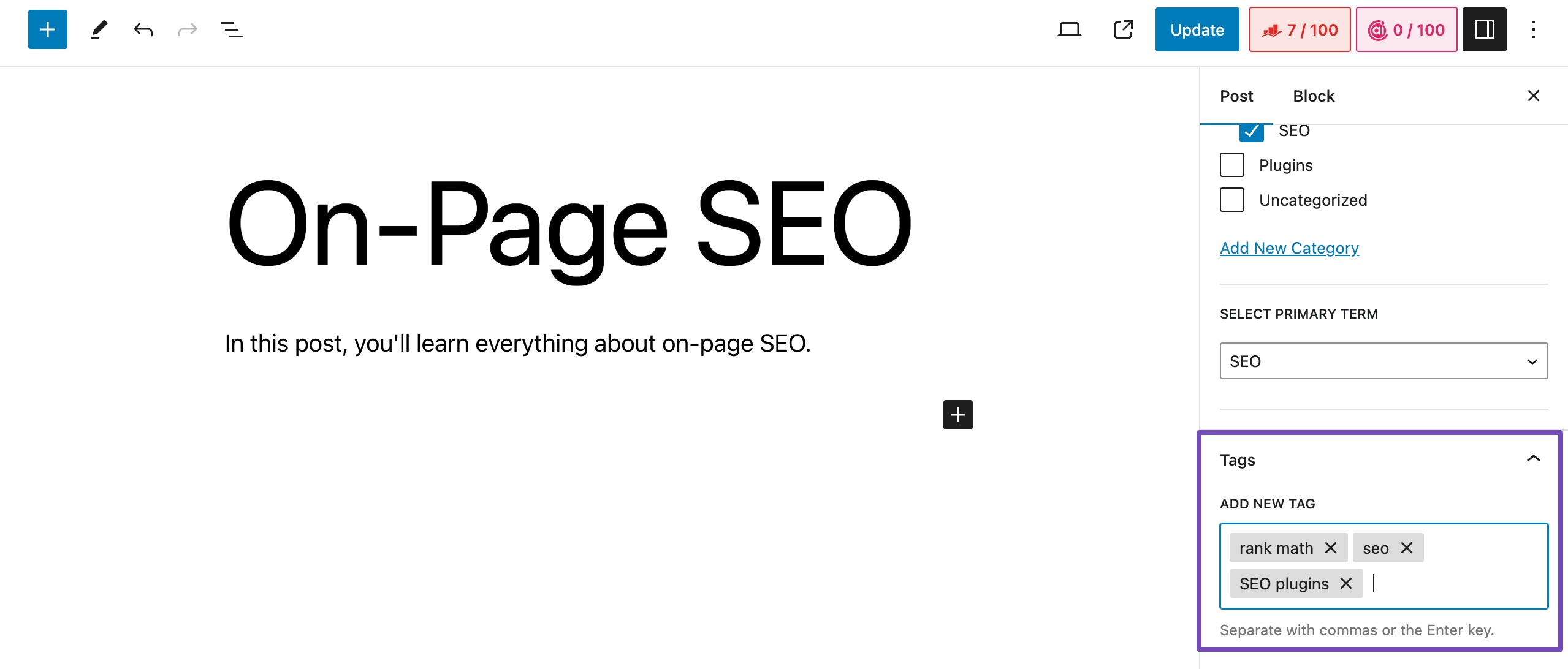
As tags serão exibidas no campo Tags. Cada um inclui um 'X'. Clique em 'X' se quiser remover a tag da postagem.
Editando Tags do WordPress no Editor de Tags
Você pode editar uma tag na seção Tags do painel do WordPress. Na lista de tags, você encontrará opções de edição padrão como Editar, Edição Rápida, Excluir e Visualizar.
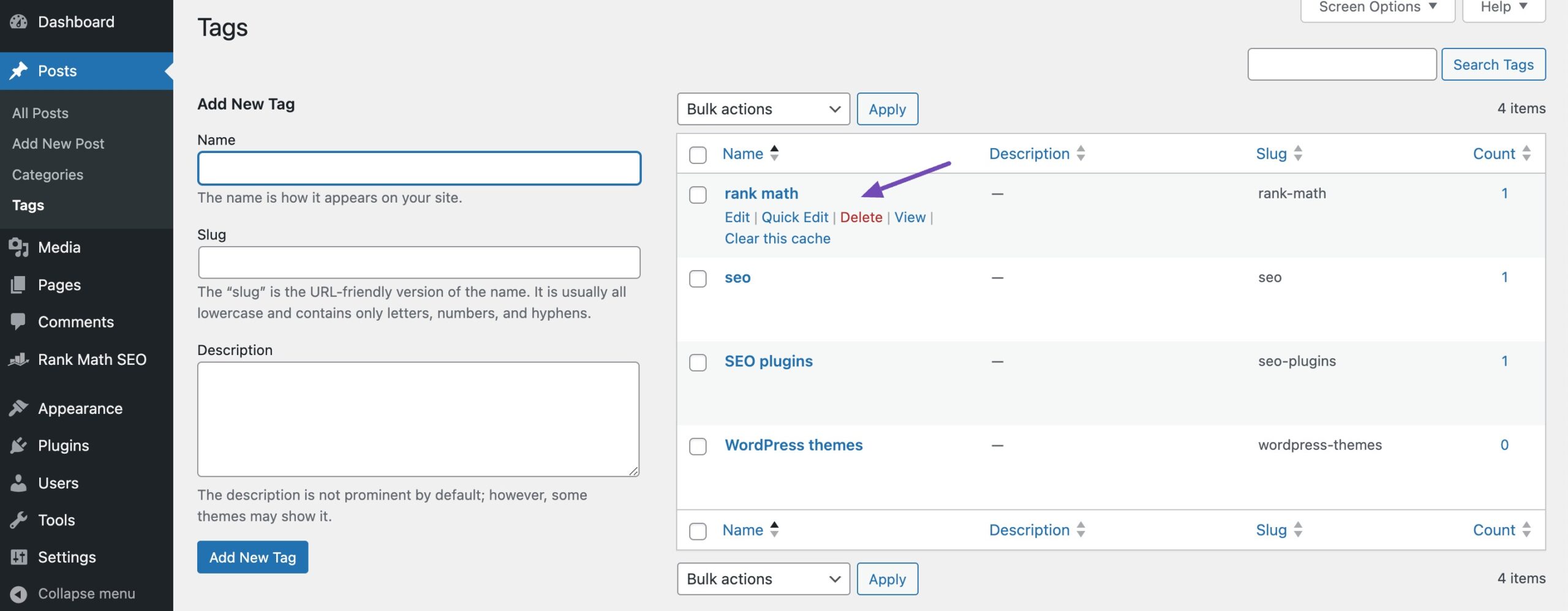
Você pode selecionar a tag que deseja editar, acionando a interface do editor de tags. Dentro desta interface, vários detalhes da tag podem ser modificados, incluindo o nome da tag, slug e descrição.
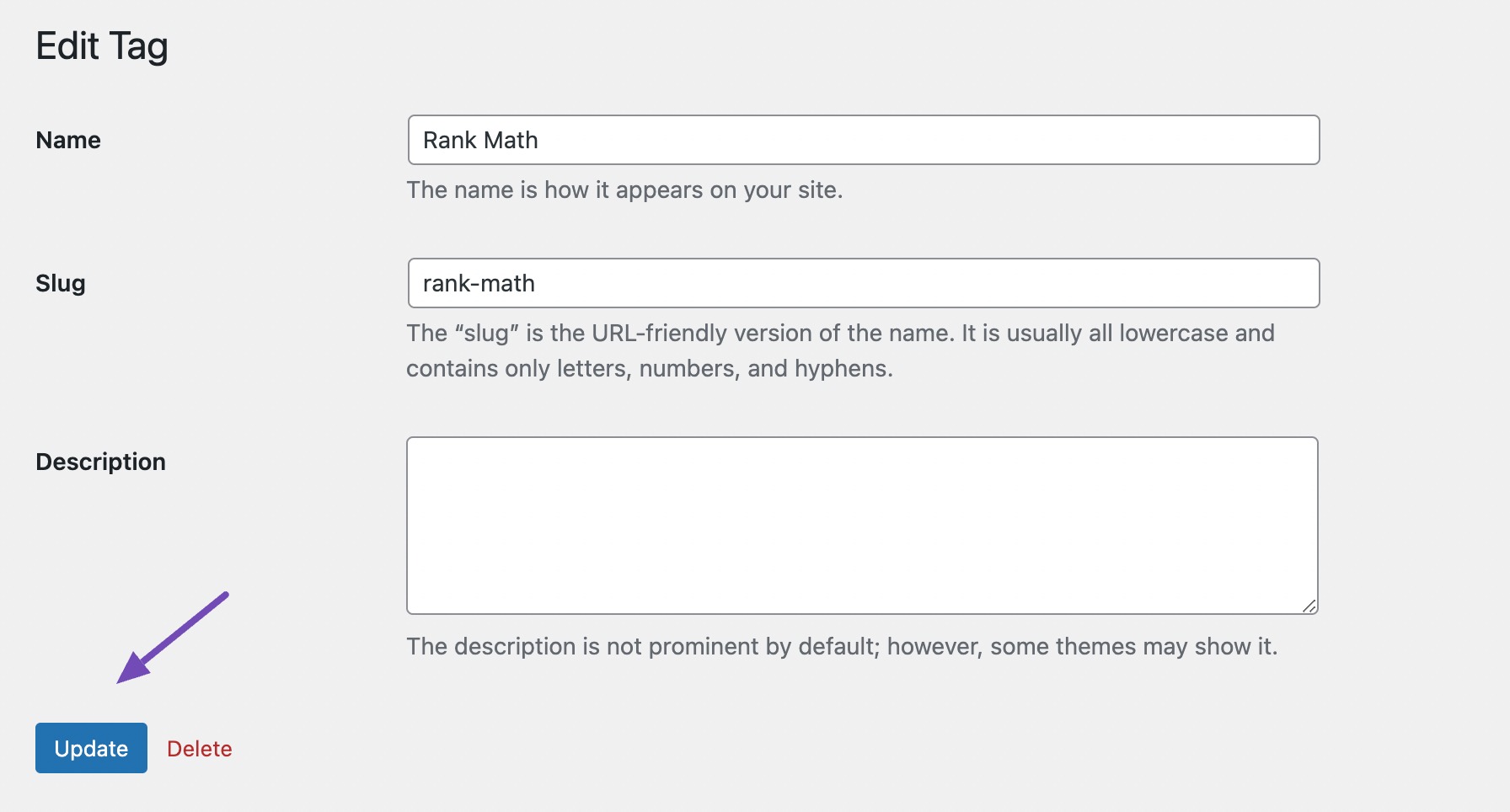
Depois que as alterações desejadas forem feitas no editor de tags, você pode simplesmente clicar no botão Atualizar para salvar suas edições.
Quando se trata de edição rápida de tags, você pode permanecer na mesma página selecionando Edição rápida . Esta ação abre campos onde você pode modificar facilmente o nome e o slug.
Você também pode modificar as configurações de SEO fornecidas pelo Rank Math. Depois de fazer as alterações, basta escolher Atualizar tag para salvar suas edições.
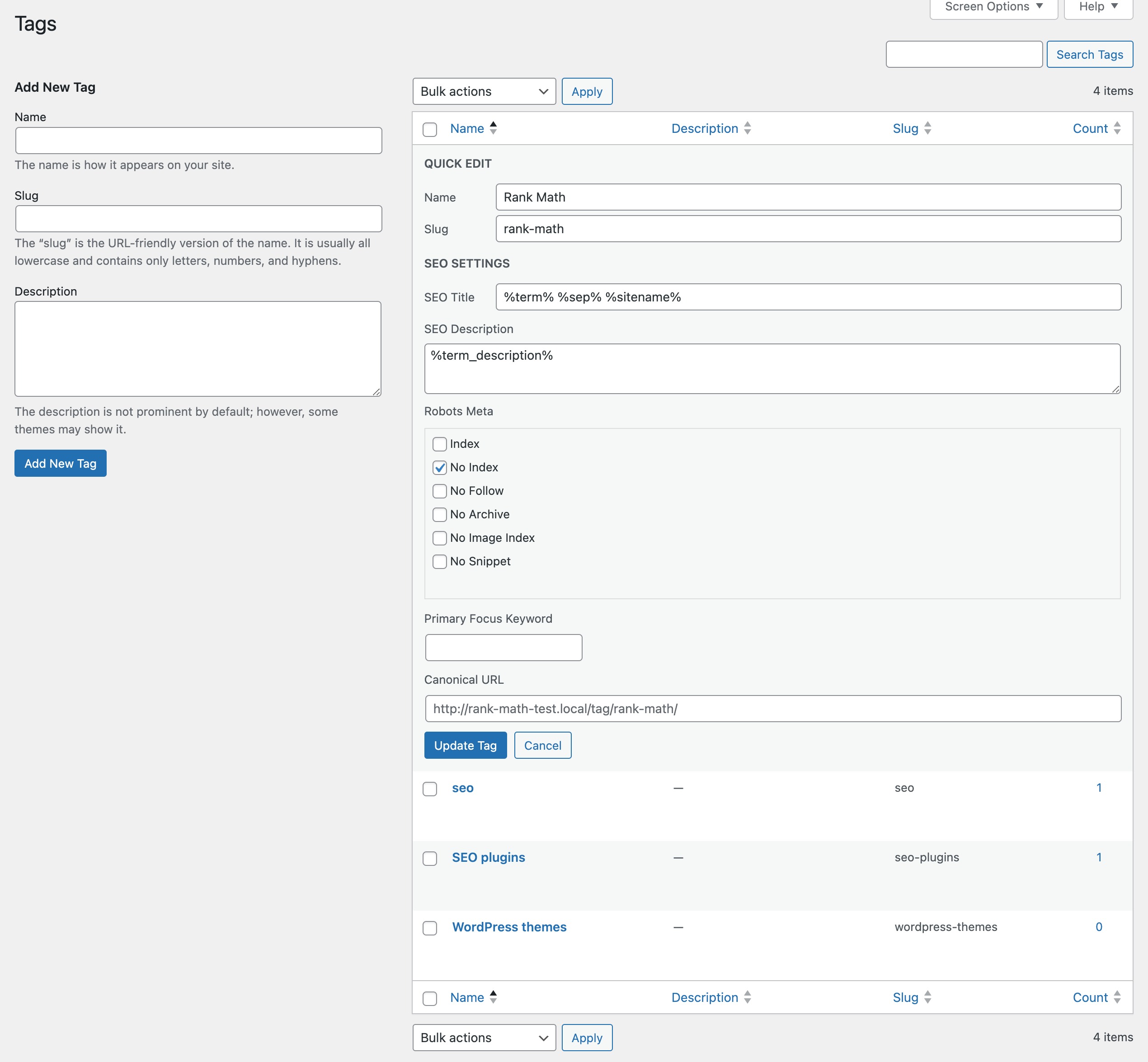
3 categorias e tags: decodificando as diferenças
Compreender a diferença entre categorias e tags é como ter um bom mapa para o seu conteúdo.
3.1 Quando escolher categorias em vez de tags (e vice-versa)
Conforme discutido, as categorias servem como pilares amplos e fundamentais da classificação de conteúdo.
Escolha categorias quando precisar de uma estrutura organizacional primária e quiser fornecer uma estrutura hierárquica clara para seu conteúdo. Por exemplo, se o seu blog é sobre culinária, suas categorias podem ser “Sobremesas”, “Pratos Principais” e “Aperitivos”.
Por outro lado, as tags são mais granulares e específicas, oferecendo rótulos detalhados para postagens individuais.
Opte por tags quando quiser destacar aspectos específicos de uma categoria, proporcionando ao seu público uma experiência de navegação mais focada. Se sua categoria for “Sobremesas”, suas tags poderão ser “Bolo de Chocolate” ou “Sem Glúten”, apontando para aspectos específicos de suas postagens.
3.2 Categorias e Tags – Qual é melhor?
A resposta depende do seu conteúdo e de como você deseja que o seu público navegue por ele.
As categorias são a sua escolha se o seu site abrange vários tópicos e você deseja uma estrutura clara e organizada. Eles fornecem um contexto mais amplo.
Por outro lado, se você deseja adicionar rótulos mais detalhados ao seu conteúdo, tornando mais fácil para o seu público encontrar tópicos específicos dentro dessas categorias amplas, as tags são a sua escolha.
Em essência, não se trata de um ser melhor que o outro; trata-se de usá-los juntos de forma eficaz.
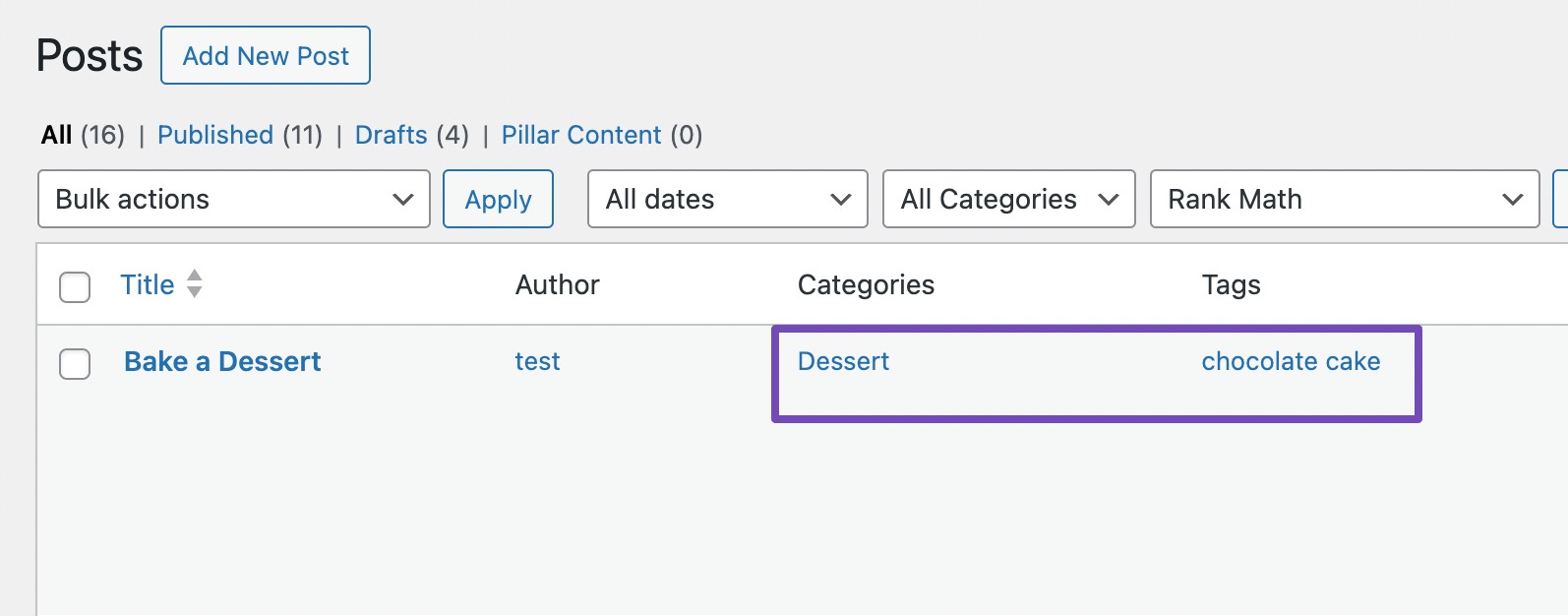
Uma combinação bem pensada de categorias e tags garante que seu conteúdo seja estruturado e detalhado, oferecendo ao seu público uma experiência de navegação agradável e contínua em seu site WordPress.
3.3 Equívocos sobre categorias e tags para fins de SEO
John Mueller, do Google, dissipou abertamente o equívoco de que as tags têm um impacto direto no SEO. Sua principal função é ajudar o público e os mecanismos de busca a navegar em suas postagens com eficiência.
Outro equívoco gira em torno do uso de categorias e tags apenas para ganhos de SEO. Embora ambos contribuam indiretamente para o SEO, melhorando a organização do conteúdo e a experiência do usuário, usá-los indevidamente apenas para manipulação de mecanismos de pesquisa pode ter efeitos adversos.
É importante priorizar primeiro a jornada do seu público e a organização do conteúdo, permitindo que os benefícios do SEO sigam naturalmente como resultado de um site bem estruturado.
4 Como otimizar categorias e tags no WordPress para SEO
Então, agora, como você pode otimizar as configurações de categorias e tags para melhor?
Felizmente, fazer esses ajustes é muito fácil com um plugin WordPress robusto como o Rank Math.
Rank Math oferece recursos poderosos para melhorar o desempenho de SEO de cada categoria e tag do WordPress. Possui várias otimizações integradas para suas categorias e tags do WordPress.
Navegue até Rank Math SEO → Títulos e Meta → Categorias no painel do WordPress para otimizar as categorias em seu site.
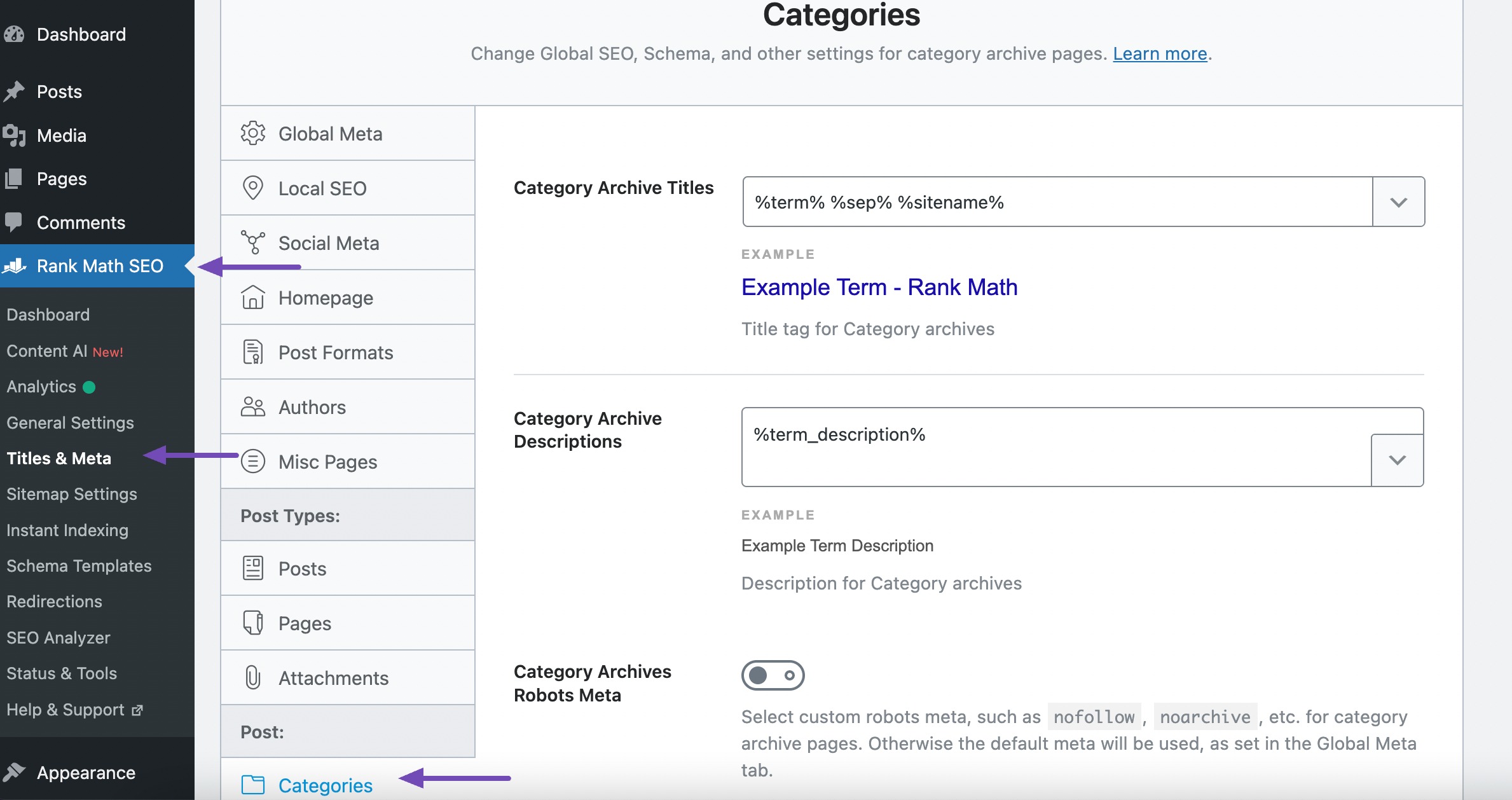
Da mesma forma, você pode navegar até Rank Math SEO → Títulos e Meta → Tags no painel do WordPress para otimizar as tags em seu site.
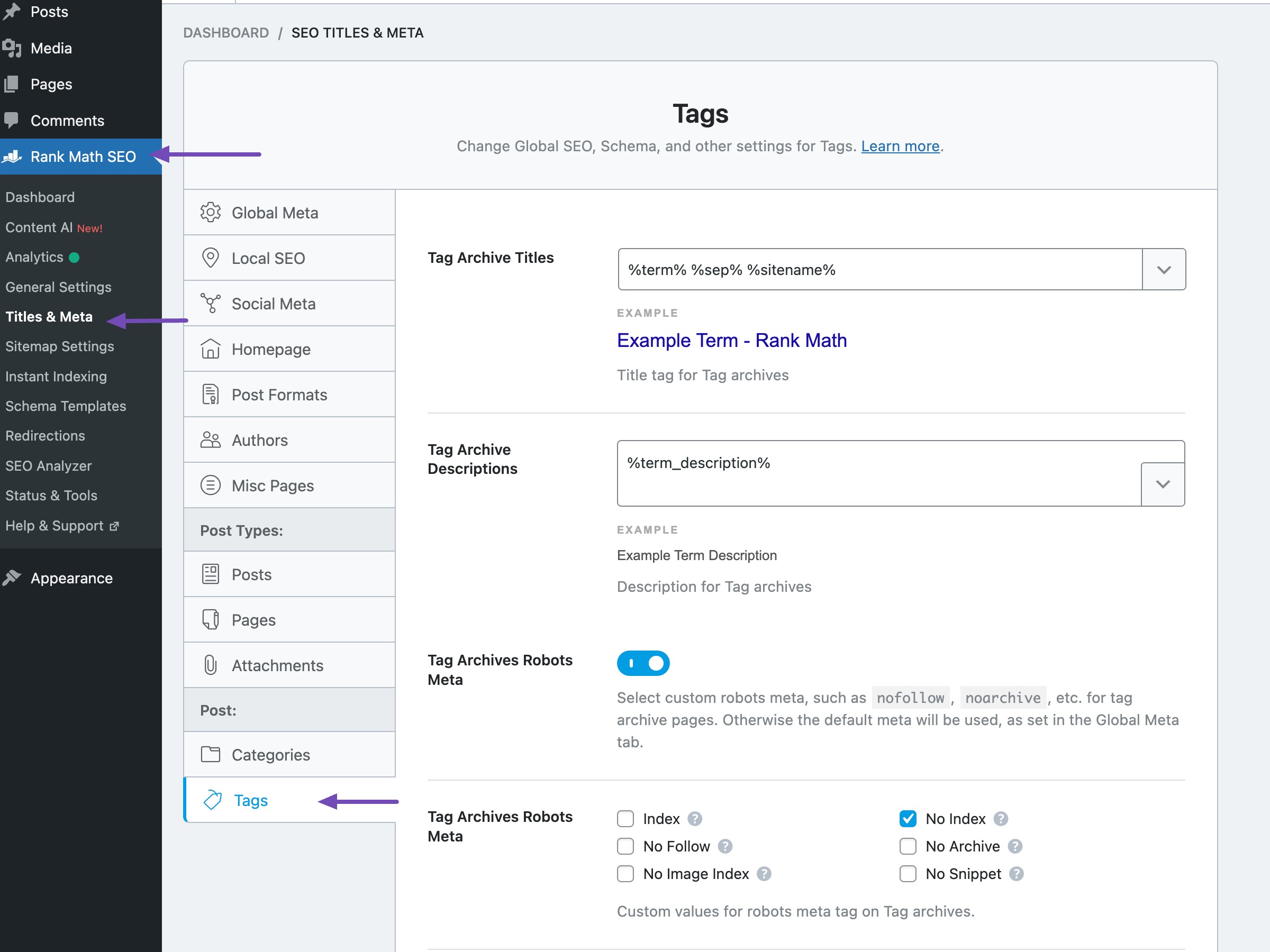
5 perguntas frequentes
As categorias e tags impactam diretamente o SEO no WordPress?
Não, as categorias e tags em si não impactam diretamente o SEO. No entanto, eles influenciam indiretamente o SEO, melhorando a experiência do usuário e ajudando os mecanismos de pesquisa a compreender a estrutura do seu conteúdo.
Posso atribuir várias categorias a uma única postagem no WordPress?
Sim, você pode atribuir várias categorias a uma postagem. Isso permite que você organize seu conteúdo em diferentes temas abrangentes.
Existe um limite para o número de categorias ou tags que posso ter no WordPress?
O WordPress não define limites rígidos, mas é aconselhável manter suas categorias e tags gerenciáveis para uma melhor experiência do usuário. Muitos podem levar à confusão.
Posso aninhar categorias ou criar uma hierarquia?
Sim, você pode criar uma estrutura hierárquica para suas categorias, facilitando a organização do conteúdo. As tags, entretanto, não suportam hierarquia no WordPress.
Posso alterar o slug ou URL de uma categoria ou tag?
Sim, você pode editar o slug de uma categoria ou tag para criar um URL mais amigável para SEO. Isso pode ser feito nas configurações de categoria ou tag no painel do WordPress.
As categorias e tags são visíveis para os visitantes do site?
Sim, categorias e tags normalmente são visíveis no front-end do seu site, geralmente como parte de metadados de postagem ou em arquivos de categorias/tags. No entanto, sua visibilidade depende do tema e das opções de personalização.
6 Resumindo
A importância da organização eficaz do conteúdo no WordPress não pode ser exagerada.
Quer você opte por um sistema de categorias estruturado, utilize tags detalhadas ou encontre uma combinação harmoniosa de ambos, o objetivo é criar uma jornada agradável e contínua para seu público.
Um site bem organizado mantém os visitantes engajados e garante que os mecanismos de pesquisa possam indexar e classificar seu conteúdo com eficiência.
Com categorização e marcação cuidadosas, você não está apenas organizando conteúdo; você está aprimorando a experiência geral de seus leitores e contribuindo para o sucesso de longo prazo do seu site WordPress.
Se você gostou deste post, deixe-nos saber tweetando para @rankmathseo.
